파일에 민감도 레이블을 적용하여 organization 데이터를 분류하고 생산성과 공동 작업 능력을 저해하지 않으면서 organization 정보 보호 정책을 준수할 수 있습니다. 민감도 레이블에 대한 organization 정책에 따라 민감도 레이블이 적용될 때 머리글 및 바닥글 텍스트 또는 워터마크와 같은 콘텐츠 표시를 문서에 추가할 수 있습니다.
아래 예제에서 민감도 레이블 "Highly Confidential"을 추가하면 워터마크(문서 전체의 빨간색 텍스트로 '기밀')와 머리글에 빨간색 텍스트로 레이블('매우 기밀')이 추가되었습니다.
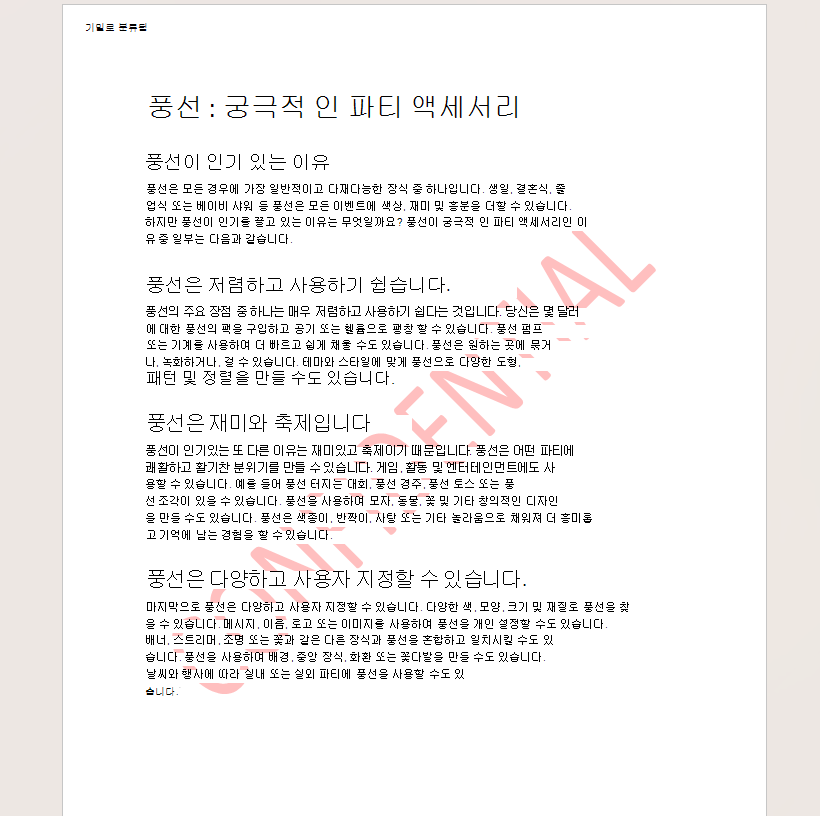
기존 문서 콘텐츠의 중단을 최소화하기 위해 키보드의 마우스 또는 화살표 키로 빠르게 이동할 수 있도록 텍스트 줄 바꿈이 있는 머리글 또는 바닥글에 콘텐츠 표시가 삽입됩니다. 겹치는 텍스트 또는 기타 콘텐츠는 텍스트 주위에 래핑됩니다.
문서에 민감도 레이블을 적용한 후 머리글 또는 바닥글 콘텐츠의 위치를 조정하거나 콘텐츠 표시 자체의 위치를 조정할 수 있습니다. 다음은 문서가 멋지게 보이도록 하는 데 도움이 되는 몇 가지 팁입니다.
-
편집하려는 머리글 또는 바닥글을 두 번 클릭하거나 리본 삽입 탭에서 머리글 또는 바닥글을 선택한 다음 머리글 편집 또는 바닥글 편집을 선택합니다.
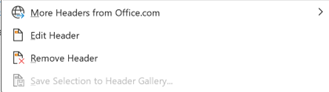
-
조정할 콘텐츠를 선택합니다.
-
리본

-
콘텐츠에 대한 다양한 조정(예: )
-
개체를 선택하고 끌어 머리글 및 바닥글의 콘텐츠 표시를 끌어서 위치를 변경합니다.
-
텍스트 래핑: 삽입된 콘텐츠 주위에 텍스트가 상호 작용하고 흐르는 방식을 조정합니다. 옵션은 다음과 같습니다.
-
텍스트 줄: 콘텐츠 표시를 삽입할 때 기본 옵션입니다. 콘텐츠는 텍스트 내에 배치되고 텍스트는 그 주위에 흐릅니다.
-
정사각형: 텍스트가 개체의 사각형 경계 주위에 줄 바꿈됩니다.
-
꽉: 텍스트가 콘텐츠 표시 주위에 밀접하게 줄 바꿈됩니다.
-
통과: 텍스트는 콘텐츠 표시 주위에 줄 바꿈되지만 개체의 투명 영역을 통해서도 흐릅니다.
-
위쪽 및 아래쪽: 텍스트가 콘텐츠 표시 위와 아래에 줄 바꿈되어 측면에 공백이 남습니다.
-
텍스트 뒤에: 콘텐츠 표시가 텍스트 뒤에 배치되고 텍스트가 텍스트 앞에 나타납니다.
-
텍스트 앞: 콘텐츠 표시가 텍스트 앞에 배치되어 뒤에 있는 텍스트를 가리게 됩니다.
-
-
콘텐츠 표시를 앞으로 또는 뒤로 가져와서 개체를 다른 개체 위 또는 아래에 놓습니다.
-
-
완료되면 머리글 및 바닥글 닫기를 선택하거나 Esc 키를 누릅니다.
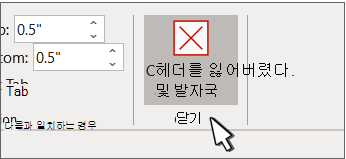
-
편집하려는 머리글 또는 바닥글을 두 번 클릭하거나 리본 삽입 탭에서 머리글 또는 바닥글을 선택한 다음 머리글 편집 또는 바닥글 편집을 선택합니다.

-
조정할 콘텐츠를 선택합니다.
-
리본에서 레이아웃 탭 선택

-
콘텐츠에 대한 다양한 조정(예: )
-
개체를 선택하고 끌어 머리글 및 바닥글의 콘텐츠 표시를 끌어서 위치를 변경합니다.
-
텍스트 래핑: 삽입된 콘텐츠 주위에 텍스트가 상호 작용하고 흐르는 방식을 조정합니다. 옵션은 다음과 같습니다.
-
텍스트 줄: 콘텐츠 표시를 삽입할 때 기본 옵션입니다. 콘텐츠는 텍스트 내에 배치되고 텍스트는 그 주위에 흐릅니다.
-
정사각형: 텍스트가 개체의 사각형 경계 주위에 줄 바꿈됩니다.
-
꽉: 텍스트가 콘텐츠 표시 주위에 밀접하게 줄 바꿈됩니다.
-
통과: 텍스트는 콘텐츠 표시 주위에 줄 바꿈되지만 개체의 투명 영역을 통해서도 흐릅니다.
-
위쪽 및 아래쪽: 텍스트가 콘텐츠 표시 위와 아래에 줄 바꿈되어 측면에 공백이 남습니다.
-
텍스트 뒤에: 콘텐츠 표시가 텍스트 뒤에 배치되고 텍스트가 텍스트 앞에 나타납니다.
-
텍스트 앞: 콘텐츠 표시가 텍스트 앞에 배치되어 뒤에 있는 텍스트를 가리게 됩니다.
-
-
콘텐츠 표시를 앞으로 또는 뒤로 가져와서 개체를 다른 개체 위 또는 아래에 놓습니다.
-
-
완료되면 머리글 및 바닥글 닫기를 선택하거나 Esc 키를 누릅니다.
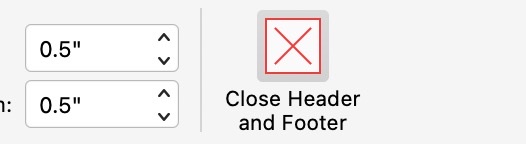
텍스트 줄 바꿈 옵션 및 점 줄 바꿈에 대한 자세한 내용은 텍스트 줄 바꿈 옵션을 참조하세요.
머리글 및 바닥글에 대한 자세한 내용은 Word 머리글 및 바닥글을 참조하세요.










